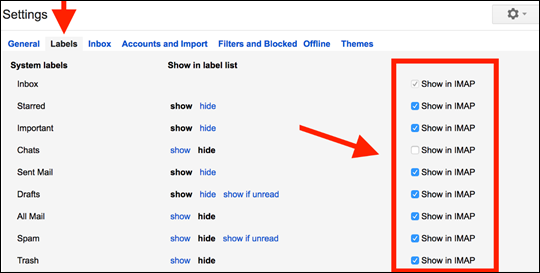Pour que notre application fonctionne correctement, l’option « Afficher en IMAP » doit être activée dans les paramètres de votre compte Gmail ou Google Workspace pour les dossiers Tous les messages, Brouillons, Messages envoyés, Spam et Corbeille de votre messagerie.
Voici une capture d’écran indiquant les éléments à vérifier pour s’assurer que l’option « Afficher en IMAP » est bien activée pour les dossiers concernés. Une fois connecté à Gmail, cliquez sur « Paramètres », puis sur « Voir tous les paramètres ». Ensuite, cliquez sur l’onglet « Transfert et POP/IMAP », et vérifiez que l’option « Accès IMAP » est bien définie sur « Activer IMAP ». Enfin, cliquez sur l’onglet « Libellés », puis cochez la case en regard de « Afficher en IMAP » pour les dossiers « Tous les messages », « Brouillons », « Messages envoyés », « Spam » et « Corbeille ».